Le GIF possono portare il divertimento della tua conversazione, presentazione e qualsiasi tipo di lavoro. E nonostante ci siano molte fonti per ottenere tali file, arriverà il momento in cui dovrai creare anche le tue GIF. Per questo, a Creatore di GIF è un dovere. Se non sei sicuro di quale software acquistare, ti mostreremo come scegliere quello migliore e ti guideremo attraverso le nostre scelte migliori in questo articolo.
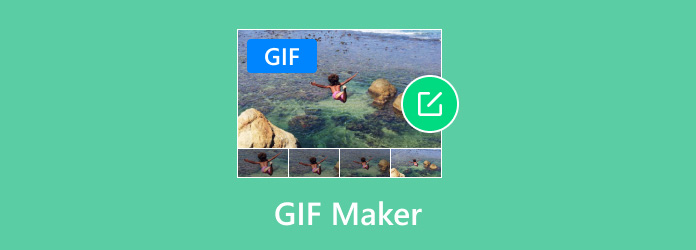
- Parte 1. Come scegliere il miglior editor GIF
- Parte 2. I 5 migliori creatori di video per GIF
- Parte 3. Le 5 migliori immagini per i creatori di GIF
- Parte 4. I 5 migliori creatori di testo AI in GIF
- Parte 5. Domande frequenti sui creatori di GIF
Parte 1. Come scegliere il miglior editor GIF
Potresti sentirti sopraffatto dal numero di strumenti simili disponibili e non sapere da dove iniziare. Innanzitutto, dovrai considerare cosa desideri per una creazione GIF; segui questi suggerimenti per iniziare:
- Intuitività: se sei un principiante, è meglio iniziare con uno strumento che abbia un'interfaccia adatta ai principianti. Aiuta a lavorare senza spendere troppo tempo imparandone i meccanismi.
- Funzionalità: per un creatore di GIF, considera le funzioni di base come la possibilità di tagliare la durata, unire molte immagini e altro. Se vuoi creare GIF elaborate, potresti anche procurarti uno strumento in grado di regolare impostazioni come FPS, velocità, ecc.
- Risultato di output: alcuni strumenti simili possono visualizzare in anteprima il tuo lavoro con una qualità eccellente, ma una volta esportato, la qualità prevista è inferiore. Trova un produttore di GIF in grado di mantenere la qualità, la velocità e gli FPS scelti.
- Formati supportati: nella maggior parte dei casi, le GIF possono essere realizzate con immagini che hanno gli stessi formati di input. Se hai diverse foto che desideri compilare come GIF, alcuni strumenti possono gestire un caricamento diverso.
- Prezzo: provare una versione gratuita di un creatore di GIF potrebbe incoraggiarti ad acquistare la versione pro per tutte le funzionalità. Considera comunque il prezzo se ne vale la pena per il servizio offerto oppure cerca un'altra alternativa.
- Disponibilità della piattaforma: considera il dispositivo e il sistema operativo che utilizzi prima di acquistare un programma per creare GIF, soprattutto se desideri creare GIF in un ambiente flessibile.
| Come testiamo | |
| Procedura | Descrizione |
| Processo di selezione dei creatori di GIF | Scegliamo strumenti GIF che soddisfano i criteri di selezione, come funzionalità eccellenti, qualità dell'output, facilità d'uso e così via. |
| Configurazione del software | Un editor GIF viene scaricato sulla piattaforma supportata. Il processo di installazione è indicato nella recensione. |
| Utilizzo delle funzionalità | Ogni funzionalità viene testata per vedere come viene creata una GIF attraverso l'unione, il taglio, l'aggiunta di testo o effetti, ecc. |
| Revisione dell'esportazione dei file | Qui scopriamo il risultato di un file GIF creato dallo strumento. Confrontiamo e notiamo le differenze di ciascuno strumento selezionato da includere nella recensione. |
Puoi Affidati alla recensione del Blu-ray Master
- Scegliamo un prodotto on-demand o popolare e lo esaminiamo senza una parola imparziale.
- Il prodotto verrà quindi testato dal nostro team per fornirti le nostre esperienze e pensieri personali.
- Per distinguere le differenze negli strumenti ripetitivi, li confrontiamo con le loro caratteristiche e funzionalità uniche.
- Includiamo anche recensioni degli utenti da altre piattaforme e le utilizziamo come informazioni aggiuntive sul prodotto recensito.
- Anche il feedback è importante per noi, poiché ci aiuterà a scrivere recensioni con onestà e fiducia.
Parte 2. I 5 migliori creatori di video per GIF
Convertitore video definitivo
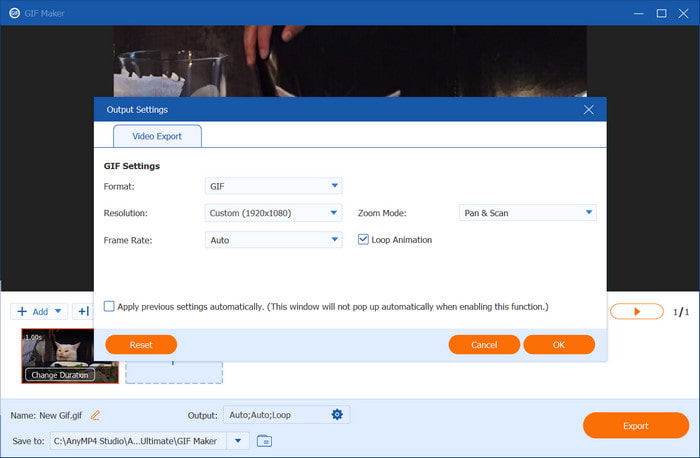
Professionisti
- Offre video in GIF e immagini in GIF.
- In grado di modificare la modalità zoom e l'animazione in loop.
- La versione gratuita è generosa.
Contro
- Per aggiungere testo, è necessario utilizzare un'altra funzionalità all'interno dello strumento.
Convertitore video definitivo è il creatore di video in GIF che stai cercando. È un programma desktop che offre molto più della semplice creazione di GIF, poiché dispone anche di un convertitore professionale, un creatore 3D, un compressore, un potenziatore e altro ancora. Può trasformare video e immagini in file GIF, siano essi MP4, MOV, HEVC, FLV, JPEG, PNG o altri. Inoltre è progettato in modo semplice, quindi sia i principianti che i professionisti possono utilizzarlo senza bisogno di tutorial. D'altra parte, mantiene le impostazioni di output prima di esportare una GIF, che puoi configurare con una nuova risoluzione, frequenza fotogrammi, velocità e loop. Uno straordinario strumento per la creazione di GIF ti aspetta per creare facilmente GIF su Windows e Mac. Basta fare clic sul pulsante Download gratuito!
- Ideale per compilare vari formati video e immagini in una GIF.
- Personalizza la lunghezza, la velocità, la risoluzione e la modalità zoom.
- Anteprima in tempo reale delle GIF con risultati garantiti di alta qualità.
- Fornisci più strumenti per la conversione, il miglioramento e la modifica professionale.
Download gratuito
Per Windows
Download sicuro
Download gratuito
per macOS
Download sicuro
In effetti, è facile da usare, poiché troviamo il creatore di video in GIF e lo usiamo senza sforzo. Consente inoltre di caricare vari formati, poiché offre convertitori di video e immagini in GIF. Inoltre, il risultato è quello che abbiamo visto dall'anteprima in tempo reale, quindi possiamo dire con certezza che Video Converter Ultimate è un'ottima scelta.
Tela
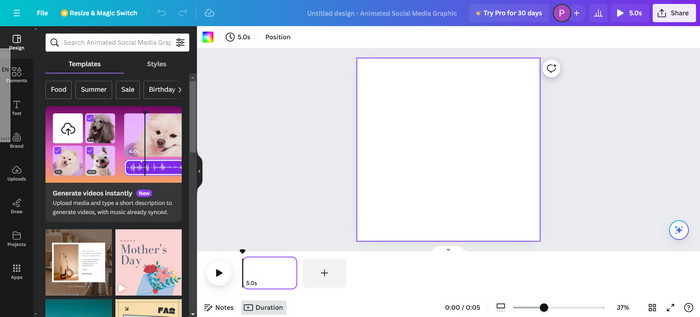
Professionisti
- Accessibile su Windows, Safari, Chrome, ecc.
- Intuitivo e facile da usare.
- Converti i formati più diffusi in GIF.
Contro
- Può essere costoso a lungo termine.
- La capacità di archiviazione non è sufficiente.
Quando si tratta di creatori di GIF online, Canva è una delle piattaforme popolari da provare. Ti aiuta a personalizzare liberamente le GIF con una serie di modelli tra cui scegliere. Anche se lavori con file video o immagini, Canva può intrattenere la tua creatività con adesivi, transizioni ed effetti accattivanti. Questa alternativa è disponibile come strumento online gratuito, ma puoi aggiornarlo per sbloccare funzionalità per la creazione di GIF.
- Una community enorme che consente agli utenti di pubblicare il proprio lavoro.
- Dispone di una piattaforma web e di un'app che integra i progetti dell'utente.
- Ampie raccolte di elementi multimediali come cornici, effetti animati, ecc.
- Adatta le dimensioni del video a diverse piattaforme di social media.
Canva semplifica la modifica del tuo lavoro. È diventato famoso perché ha ampliato la sua comunità di creativi fornendo allo stesso tempo librerie multimediali da aggiungere al loro lavoro. Nonostante sia un ottimo creatore di GIF, la sua versione gratuita è insufficiente sotto molti aspetti. Sulla base di altre recensioni, l'abbonamento a Canva può incidere negativamente sulle tue spese a lungo termine.
Photoshop
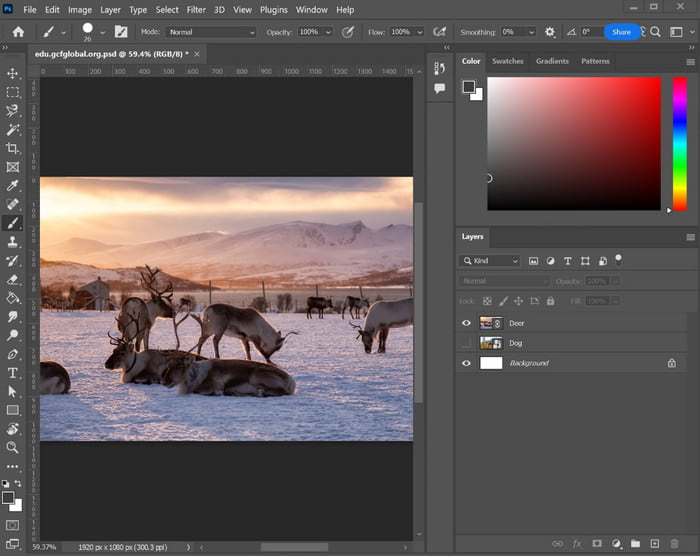
Professionisti
- Adatto a progetti professionali.
- Ne vale la pena per la flessibilità lavorativa con più dispositivi.
Contro
- Troppo complicato, anche con un tutorial.
Per un creatore di GIF 3D, Photoshop può renderlo possibile. Conoscendo Adobe, dispone di tutti gli strumenti professionali per lavorare sui media digitali creare GIF dalle immaginie Photoshop è uno di questi. Anche per una GIF di sei secondi, puoi crearne una impressionante se conosci i meccanismi dello strumento. Solo questo, Photoshop è progettato in modo complesso e pagarlo solo per la creazione di GIF potrebbe non valerne la pena perché è troppo costoso.
- In grado di regolare i fotogrammi in base a durata, velocità e transizione.
- Ideale per animazioni con GIF di lunghezza inferiore.
- Accoglie più livelli in un unico progetto.
- Altre funzioni per fornire l'editing di video e immagini.
La prima cosa che incontrerai con Photoshop è la sua versione di prova gratuita. Anche per noi il breve tempo non è sufficiente per utilizzare appieno lo strumento. Se questo non è quello che stai cercando, è meglio optare per un'altra alternativa.
Media.io
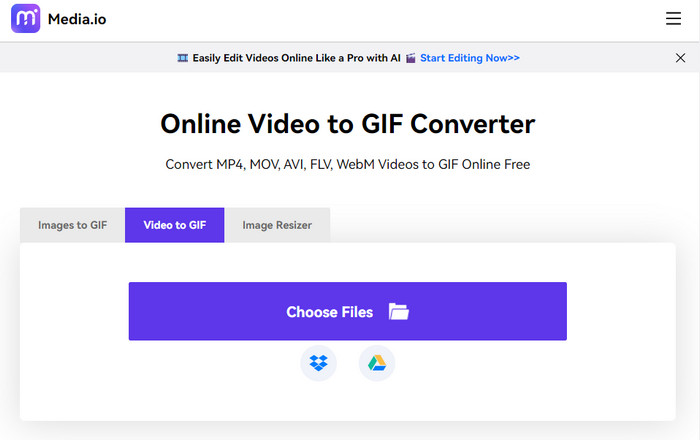
Professionisti
- Il lavoro può essere fluido con questo strumento.
- Semplice ma efficace.
Contro
- Limita la creazione di GIF solo per pochi caricamenti.
Media.io è uno strumento online che converte video e immagini in GIF. Il creatore di GIF ha un'interfaccia semplice che ti consente di caricare da più fonti, inclusi Google Drive e Dropbox. Qui puoi anche modificare la frequenza dei fotogrammi di output, le dimensioni o persino aggiungere testo alla tua GIF prima dell'esportazione. Media.io è completamente gratuito senza applicare una filigrana al tuo file.
- Converti video e immagini in GIF contemporaneamente.
- Velocità di esportazione decente senza il logo del marchio.
- Ridimensiona i file multimediali prima o dopo la conversione GIF.
- Meno annunci senza interrompere il lavoro.
Il convertitore da video a GIF è gratuito e accessibile a tutti. Progettato con un'interfaccia pulita, Media.io può essere il tuo modo rapido per creare GIF. Non sorprende che non abbia molto da offrire, quindi potresti non vedere funzionalità impressionanti da aggiungere alle tue GIF utilizzando questa alternativa.
3DGIFMaker
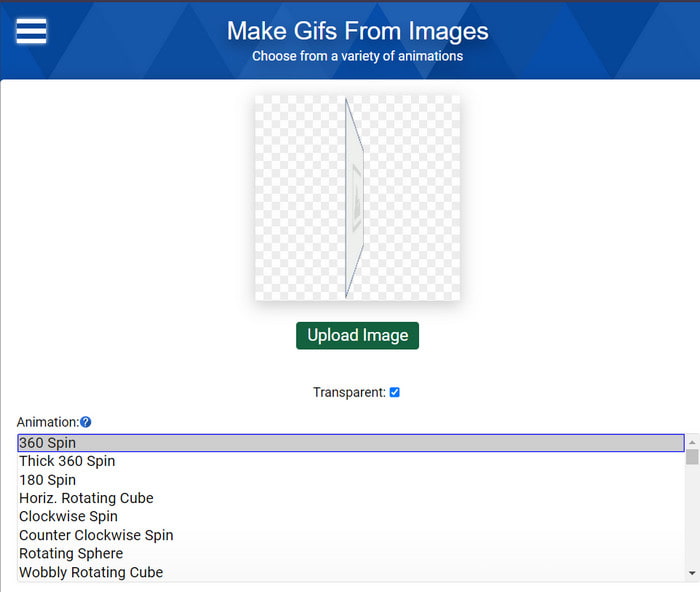
Professionisti
- Comodo per creare semplici GIF.
- Molte opzioni di animazione da vedere.
- Configura le impostazioni come dimensioni e velocità.
Contro
- Non supporta i video.
- È possibile modificare un solo file.
Questo è il creatore di GIF animate per i tuoi file JPEG e PNG. È uno strumento online a cui gli utenti possono accedere su vari browser web. Anche con un'interfaccia semplice, puoi trovare diversi stili di Modifica GIF e creare, inclusi i giri a 360 gradi, colori invertiti per i filtri e così via. Poiché 3DGIFMaker offre molte opzioni, puoi esplorarlo senza limitazioni.
- Personalizza le dimensioni, la velocità, i fotogrammi totali e lo zoom della GIF.
- Gli utenti possono caricare un'immagine come sfondo.
- Scarica file GIF senza logo del marchio.
- Costantemente gratuito e accessibile.
L'editor GIF è utile per creare GIF 3D. È gratuito e ha molte opzioni. Una volta testato, accetta file di immagine come JPG, PNG e GIF e modifica i parametri come desiderato. Sfortunatamente, puoi caricare solo un'immagine e ciò significa che puoi modificare solo un file alla volta.
Parte 3. I 5 migliori creatori di immagini per GIF
Ezgif
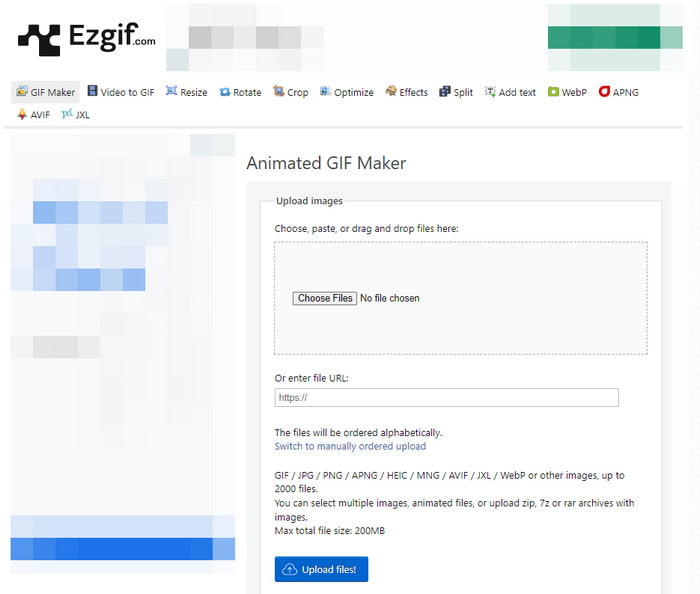
Professionisti
- Creatore di GIF animate HD di base.
- Gratis senza applicare watermark.
Contro
- Il processo di esportazione è lento o si interrompe in modo casuale.
Ezgif è uno dei creatori di GIF per video e immagini. Ha un'eccellente gamma di strumenti per la creazione di GIF, comprese funzionalità che possono ottimizzare le immagini, aggiungere testo, ridimensionaree convertire. Inevitabilmente, potresti dover dedicare un po' di tempo a questa alternativa se hai bisogno di creare file GIF eccellenti.
- Converti video e foto in GIF, APNG, WebP, ecc.
- Massimo 200 MB per i caricamenti.
- Anteprima in tempo reale della GIF prima dell'esportazione.
- Le funzionalità includono tempo di ritardo, fotogrammi con dissolvenza incrociata, conteggio dei loop e altro ancora.
Ezgif è uno strumento online popolare e lo abbiamo testato più volte. Non solo è efficace per una semplice GIF animata, ma è utile per saperne di più sull'editing. A volte abbiamo ottenuto una qualità di output decente, ma il creatore di GIF occasionalmente rallenta, soprattutto durante l'esportazione.
Kapwing
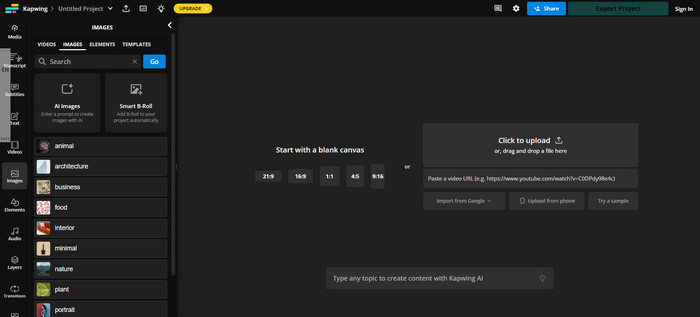
Professionisti
- Offri modelli di video, immagini e audio.
- Enormi raccolte di elementi e transizioni.
Contro
- Devi accedere o eseguire l'aggiornamento a Pro.
Con una serie di funzionalità molto più ampia, Kapwing può essere il tuo creatore di immagini in GIF. La prima cosa che trovi sul sito web sono varie opzioni di tela, che puoi iniziare con un formato 1:1 o 4:5 per la tua GIF. Quindi, puoi facilmente aggiungere testo, immagini e altri elementi come desideri. Tieni presente che kapwing è gratuito ma presenta alcune limitazioni nei caricamenti, nell'esportazione dei file e nelle funzionalità.
- Aggiungi più livelli a un progetto.
- Eccezionali effetti di transizione.
- Gli utenti possono creare immagini AI con istruzioni.
- I file GIF possono essere esportati su più reti di social media.
Kapwing è generoso sotto molti aspetti, e questo è evidente con le opzioni di caricamento della tela e della sorgente. Una cosa che possiamo dire di questo creatore di GIF è che è simile ad altri strumenti online a pagamento. Quindi, non puoi aspettarti che sia completamente gratuito; piuttosto, è necessario un aggiornamento per sperimentarne appieno le funzionalità.
GIFMaker.me
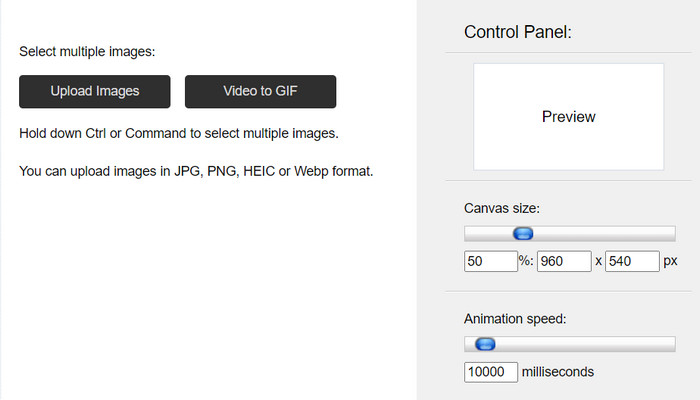
Professionisti
- Accessibile gratuitamente.
- Supporta i formati video e immagini più diffusi.
Contro
- Nessuna opzione di anteprima.
- Troppe pubblicità.
Se desideri convertire JPG, PNG, HEIC o WebP in GIF, questo semplice creatore di GIF può aiutarti. Converte anche i video in GIF, che puoi caricare facilmente sul sito web. Tornando alle immagini, GIFMake.me ti permette di caricare più foto in una, che puoi organizzare in ordine trascinando i file.
- Regola le dimensioni della tela in px.
- Regola la velocità dell'animazione fino a 10000 millisecondi.
- Funziona bene per creare GIF, video e animazioni di fotogrammi.
- Processo di esportazione ad alta velocità.
È un creatore di GIF gratuito adatto a qualsiasi dispositivo o piattaforma. Abbiamo solo poco tempo per esplorare questa alternativa poiché offre funzioni minime per la creazione di GIF. Tuttavia, se hai solo bisogno di uno strumento semplice per le tue GIF, allora è necessario provarlo.
Descrivi il creatore di GIF
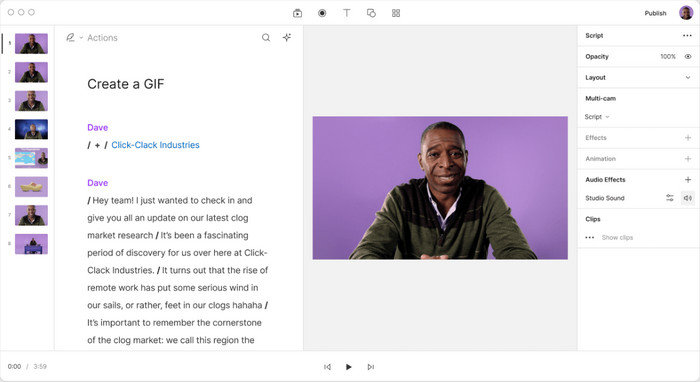
Professionisti
- In grado di creare video e GIF professionali.
- Registratore video, videocamera e audio in tempo reale.
Contro
- Richiedi iscrizioni multiple.
- La prova gratuita è breve.
Descript GIF Maker è un freeware per la creazione di GIF che puoi scaricare su Windows e Mac. Basta semplicemente caricare le foto sull'app, utilizzare le funzionalità di modifica integrate e caricare un video per creare una GIF. Oltre a ciò, lo strumento fornisce più funzioni di creazione multimediale, come registrazione, screencasting e modifica.
- Supporta l'opzione di modifica multipla.
- Più veloce nella modifica e nell'esportazione.
- Effetti e animazioni incorporati.
- Modifica altri tipi di file, inclusi MOV, FLV, ecc.
Quando abbiamo esplorato il software, abbiamo scoperto che ha molte funzioni per l'editing multimediale. Anche la creazione di GIF è stata semplice, dotata di eccellenti librerie di effetti. Tuttavia, l'installazione richiede la registrazione e l'utilizzo della versione di prova gratuita.
PhotoDirector 365
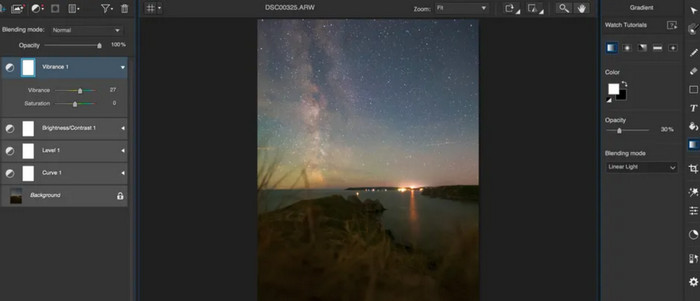
Professionisti
- Conveniente per la creazione di contenuti multimediali.
- Completo di strumenti funzionali.
Contro
- Non adatto ai principianti.
Questo è il creatore di GIF animate di cui hai bisogno per una breve animazione. PhotoDirector 360 è un programma multifunzionale che compone foto con esposizione multipla, GIF, immagini fisse in movimento e altro ancora. La sua interfaccia elegante soddisfa tutte le tue esigenze, in particolare per il taglio, la regolazione, ecc.
- Cattura fotogrammi dai video per trasformarli in GIF.
- Supporta formati come TIFF, BMP e PNG.
- Adatto come creatore di logo GIF 3D per la promozione aziendale.
- Personalizza colori, tonalità, filtri, ecc.
PhotoDirector 360 è in qualche modo simile a Photoshop. È meglio per lavori pesanti o professionali. Sarà un ottimo investimento se hai bisogno di creare GIF per scopi commerciali come annunci di marketing.
Parte 4. I 5 migliori creatori di testo AI in GIF
Picsart
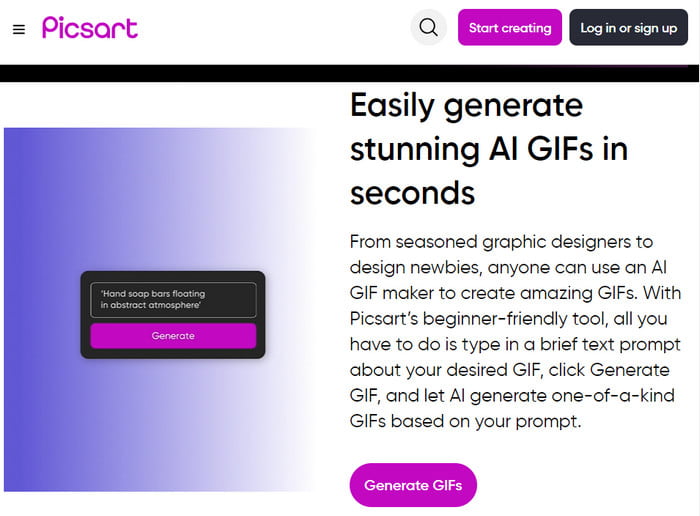
Professionisti
- Crea GIF utilizzando le istruzioni.
- Gli utenti possono descrivere liberamente le GIF desiderate.
Contro
- Per lo più non accurato nella creazione di GIF.
- Non è il massimo per il lavoro professionale.
Con la nuova tecnologia, i produttori di intelligenza artificiale possono generare GIF solo con istruzioni. Picsart può anche generare GIF con cornici corrispondenti descrivendo l'immagine a parole. Con questo strumento puoi creare una GIF unica che puoi scaricare o condividere sui social media.
- Genera output di alta qualità.
- Inserimento di parole chiave creative.
- Genera istantaneamente immagini.
- Non è necessaria alcuna competenza tecnica.
Picsart offre un nuovo modo di creare GIF divertenti e creative. Grazie alla sua accessibilità sui browser, puoi usarlo gratuitamente. Tuttavia, sarà necessario registrarsi a Picsart prima di poter scaricare le tue GIF o condividerle sui social media.
Appy Pie
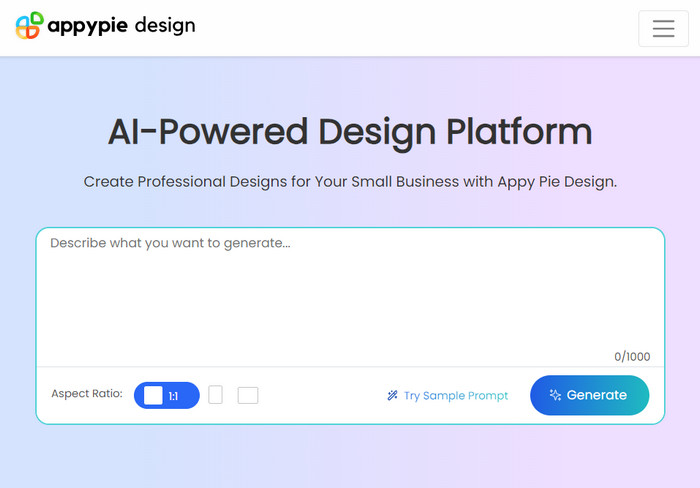
Professionisti
- Disegni professionali per GIF.
- Sono disponibili suggerimenti di esempio.
Contro
- Richiede le credenziali della carta prima di attivare la versione di prova gratuita.
Un altro creatore di testo in GIF che devi provare è Appy Pie con le sue funzionalità robuste e creative. Ospita la creazione di GIF utilizzando istruzioni e la creazione di app mobili senza codici. Qui è richiesta la creazione di un account, ma in seguito puoi utilizzare lo strumento gratuitamente.
- Regola le proporzioni delle GIF.
- Fino a 1000 parole per i prompt.
- Fornire altre funzioni per creare chat dal vivo, app, ecc.
- Il sito è facile da capire e navigare.
È un po' fastidioso creare un account prima di poter generare la tua GIF. Ma al termine, avrai la versione di prova gratuita per creare GIF e immagini. Se questo non è di tuo gradimento, prova altri creatori di GIF AI in questo post.
Flixier
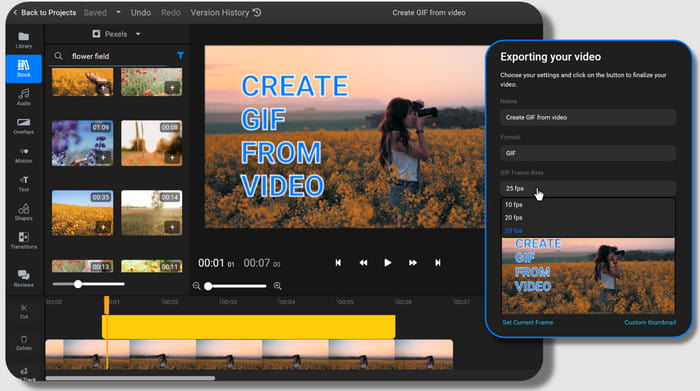
Professionisti
- Crea GIF in modo accurato e professionale.
- Non è richiesta la creazione di un account.
Contro
- Le funzionalità complete devono essere pagate.
IL creatore di GIF online può creare GIF accattivanti in pochi secondi. Devi solo caricare le immagini, utilizzare le funzionalità per ritagliarle, tagliarle o riorganizzarle, quindi esportarle come file GIF. Sebbene all'inizio l'interfaccia sembri intimidatoria, in realtà è facile da usare.
- Sono disponibili vari modelli, sfondi ed effetti.
- Una sequenza temporale in cui puoi caricare più foto e riorganizzarle.
- Anteprima in tempo reale dopo aver modificato le GIF.
- Esporta senza filigrana.
Un modo semplice per creare GIF su qualsiasi dispositivo. Ha tutte le funzionalità di modifica essenziali di cui hai bisogno e quindi Flixier creerà il file GIF in pochi secondi. Ma proprio come altri strumenti, alcune funzioni sono limitate da utilizzare a meno che non si effettui l'aggiornamento alla versione a pagamento.
Spazio Mago
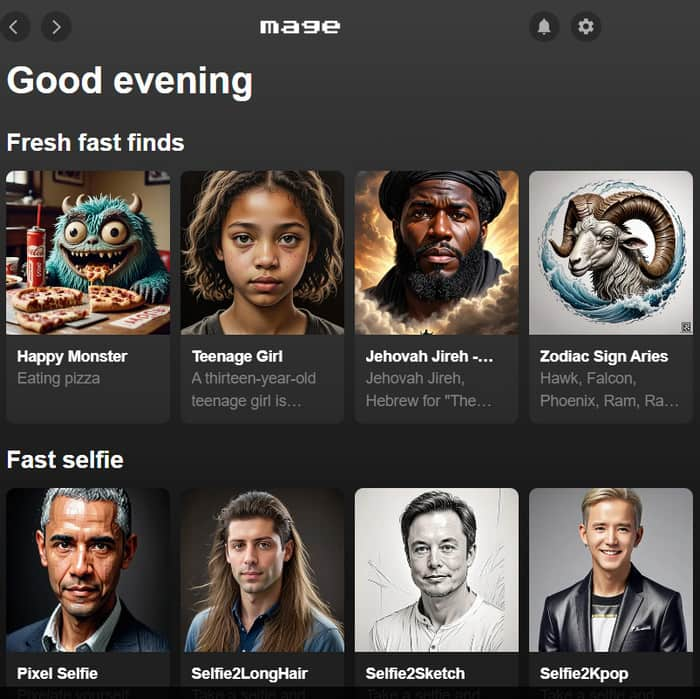
Professionisti
- Nuovi ritrovamenti di immagini e GIF generate.
- Discussione con altri creatori tramite forum.
Contro
- Le GIF sembrano un po' distorte.
Non solo è una casa per immagini generate dall'intelligenza artificiale, ma Mage Space può anche offrirti un altro metodo per creare GIF. Naturalmente, devi solo utilizzare le parole chiave per descrivere l'immagine che desideri, quindi il creatore di GIF la genererà immediatamente.
- Una vasta raccolta di GIF realizzate da altri creatori.
- Ottima qualità e precisione.
- Ampia gamma di parole chiave e istruzioni da utilizzare.
- Forum popolari su Discord e Twitter.
Mage Space è il posto dove divertirsi con la creazione di GIF. Dopo aver aggiunto la tua email per accedere, puoi sbizzarrirti con istruzioni e parole chiave. Avere un profilo all'interno della piattaforma è anche un vantaggio se vuoi raccogliere il tuo lavoro.
Gfycat
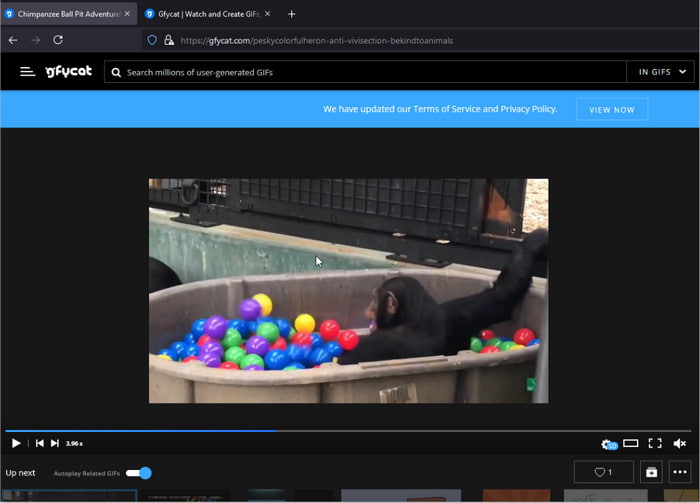
Professionisti
- Carica GIF di dimensioni molto più piccole.
- Processo rapido, anche con lotti.
Contro
- Il sito web originale è già inattivo.
Gfycat è un sito Web in cui è possibile caricare brevi clip e file GIF. Fondata nel 2013, la piattaforma ti consente di caricare file di dimensioni più piccole, il che si traduce in tempi di caricamento più rapidi. Dispone inoltre di strumenti di caricamento che ti consentono di assemblare immagini e convertirle in GIF senza troppi sforzi.
- Integrato con varie piattaforme come Reddit.
- Disponibile nella versione dell'app mobile.
- Scorrimento e caricamento senza fine.
- Enormi librerie di GIF e brevi clip come sport, meme, eccetera.
Sembra una piattaforma meravigliosa per le GIF. Tuttavia, Gfycat è già chiuso e conserva solo resti di alcuni siti Web affidabili come Reddit e GitHub. Puoi ancora usarlo, ma installarlo sul tuo computer richiede uno sforzo.
Parte 5. Domande frequenti sui creatori di GIF
-
Dove posso realizzare GIF di alta qualità?
Puoi provare uno dei creatori di GIF consigliati in questo articolo. A seconda del tipo di GIF che desideri, puoi provare a creare GIF con testo, immagini o video tramite intelligenza artificiale.
-
Quale creatore di GIF è il migliore?
Possiamo dire che Video Converter Ultimate è il miglior creatore di GIF tra cui scegliere. Non si concentra solo sulla creazione di GIF, ma dispone anche di vari strumenti per convertire, migliorare e modificare i tuoi file multimediali con pochi clic.
-
GIF e GIPHY sono la stessa cosa?
No. GIF è un tipo di file composto da immagini fisse. Ma puoi trasformarlo in un breve clip se le immagini sono in sequenza di un movimento. GIPHY, invece, è una piattaforma dove puoi creare e caricare GIF. È popolare tra i creatori e le persone che amano scaricare GIF.
Avvolgendo
Hai letto il meglio Creatori di GIF nel 2024. Fornito con descrizione, pro e contro, puoi provare uno strumento senza preoccupazioni. A meno che tu non abbia deciso quale scaricare, puoi iniziare con Video Converter Ultimate. È semplice e sicuro e offre funzionalità eccezionali per GIF, MOV, MP4 e altri file multimediali.
Altro da Blu-ray Master
- I 10 migliori convertitori da video a GIF: converti liberamente video in GIF
- Padroneggia i passaggi su come aggiungere GIF al testo su qualsiasi dispositivo
- Guide facili da imparare su come creare un collage GIF
- I modi migliori per aggiungere filtri alle GIF con passaggi dettagliati
- Aggiungi una filigrana alla GIF come un professionista in due semplici modi
- Un tutorial fenomenale su come colorare le GIF in modo efficace

